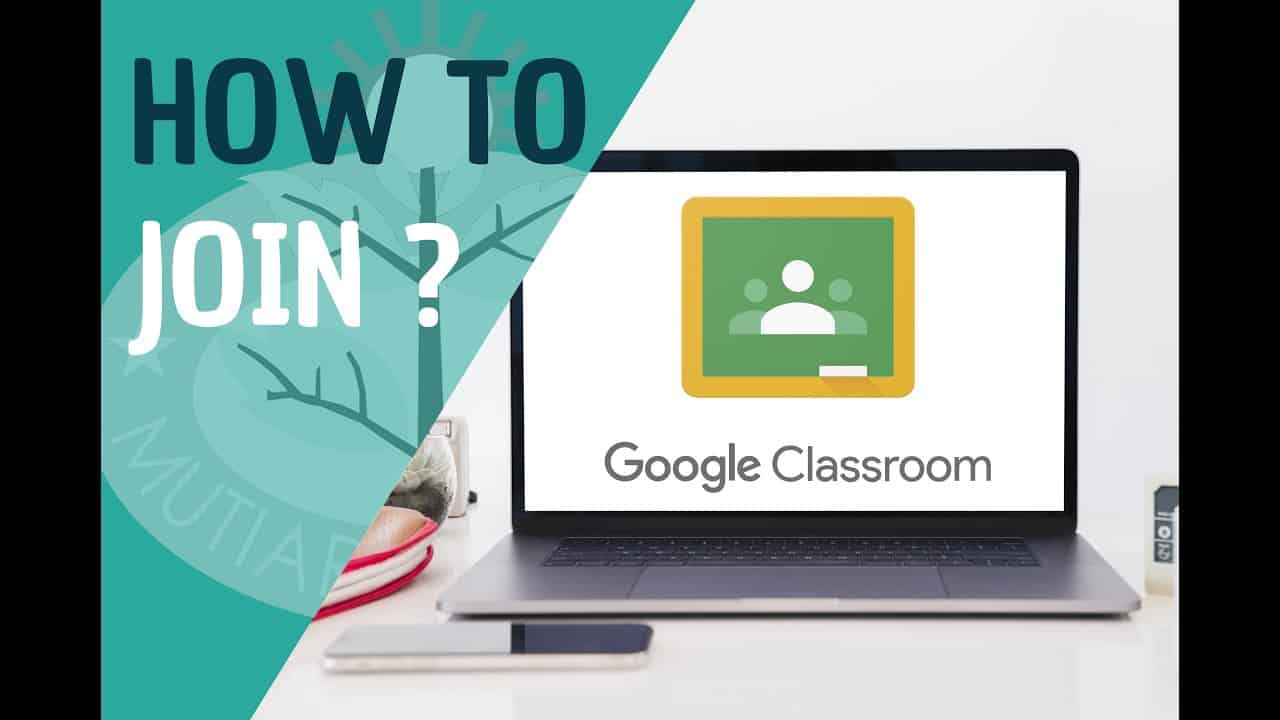Cara join Google Classroom adalah hal yang saat ini wajib dipelajari dan diketahui oleh para siswa atau pelajar. Google Classroom adalah salah satu platform yang sangat berguna untuk sistem pembelajaran secara online.
Selain itu, Google Classroom dibuat khusus untuk membantu seluruh lingkup pendidikan karena dapat membantu para siswa dalam mengatasi kesulitan saat pembelajaran, dapat membagikan pelajaran sekaligus membuat tugas dengan baik tanpa perlu hadir mengikuti kelas.
Daftar Isi
Mengenal Google Classroom
Google Classroom atau Ruang Kelas Google ialah sebuah serambi aplikasi berbasis pembelajaran campuran onlline yang bisa dimanfaatkan secara gratis oleh para penggunanya. Para tenaga pendidik dapat membuat kelas sendiri sekaligus membagika kode classroom atau langsung mengundang siswa-siswanya.
Tujuan utama aplikasi yang satu ini ialah untuk merampingkan sistem berbagi file yang dilakukan antara tenaga pendidik (guru) dengan terdidik (siswa) melalui penggabungan Google Drive dalam distribusi dan pembuatan tugas, Google Sheets, Google Docs, Google Calender yang digunakan untuk penjadwalan, Gmail untuk media komunikasi dan Slides digunakan untuk penulisan. Dalam hal ini, para siswa bisa diundang langsung untuk join ke Google Classroom lewat kode pribadi maupun diimpor secara otomatis dari domain sekolah.
Biasanya setiap kelas sendiri membuat file atau folder terpisah pada Google Drive tiap-tiap pengguna, yang mana siswa bisa mengirimkan pekerjaa agar dinilai langsung oleh guru. Dimana aplikasi yang satu ini telah tersedia untuk para pengguna seluler, baik perangkat android maupun perangkat iOS sehingga memungkinkan para pengguna untuk melampirkan tugas dan mengambil foto, berbagi file serta dapat mengakses informasi dengan cara online.
Keunggulan dari Google Classroom
Google Classroom menawarkan berbagai macam fungsi serta keunggulan yang bisa dimanfaatkan penggunanya sebagai sistem manajemen pembelajaran atau LMS (Learning Management System), diantaranya :
1. Lebih Efisien dan Hemat Waktu
Para siswa atau peserta kelas tak perlu lagi harus mengunduh tugas yang telah diberikan oleh guru. Dimana guru membuat tugas kemudian mendistribusikan dokumen kepada para siswa secara online sekaligus bisa menentukan peringkat, dapat memberikan feedback atau umpan balik terhadap semua tugas serta melakukan penilaian melalui Google Classroom. Melalui hal ini, tentu saja bisa lebih menghemat waktu para guru maupun peserta didik itu sendiri.
Selain itu, semuanya dapat dilakukan tanpa menggunakan kertas, jadi tak ada waktu terbuang untuk menyalurkan dokumen fisik. Dengan demikian para peserta didik juga bisa menyelesaikan tugas secara tepat waktu via online. Hal ini juga pastinya lebih menghemat dana pembelian kertas.
2. Setting Membuat Kelas Dengan Nyaman dan Cepat
Pembuatan kelas di Google Classroom bisa dikatakan sangat nyaman dan cepat bila dibandingkan harus melakukan instalasi LMS lokal terlebih dahulu. Guru cukup mengakses Google Classroom saja dan langsung bisa membagikan semua tugas serta bahan ajar.
Para pengajar bisa menambahkan daftar murid/siswa atau membagikan kode untuk memungkinkan para siswa dapat mengakses kelas di Google Classroom. Melalui interface yang lebih mudah dan sederhana pada Google Classroom, karenanya lebih ideal dimanfaatkan oleh setiap pengajar yang memiliki tingkat pengalaman dalam elearning secara beragam.
Cara Join Google Classroom
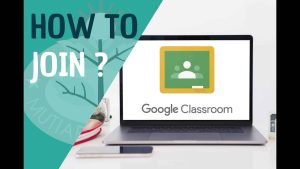
Bergabung ke Google Classroom
Jika Kamu ingin bergabung ke Google Classroom, maka harus masuk terlbih dahulu ke Chrome menggunakan identitas siswa. Setiap siswa dapat langsung join ke Google Clasroom cukup dengan menginputkan kode kelas tenaga pengajarmu saja. Sedangkan, jika Kamu seorang guru, Kamu dapat mengundang para siswa agar masuk ke kelas melalui laman kelas.
Memulai Google Classroom
Untuk tahap pertama cara join Google Classroom, Kamu harus mengikuti langkah-langkah di bawah ini :
1. Buka Aplikasi Google Chrome
Kamu harus memakai peramban resmi dari Google, yaitu Google Chrome agar Kamu bisa masuk ke Google Classroom.
2. Tekan Ikon “+” Untuk Memasuki Tab Baru
Silahkan akses tombol “+” yang terletak di samping tab di atas chrome. Selanjutnya Kamu dapat mengakses opsi untuk memasuki aplikasi Google Chrome. Silahkan klik “Tab Baru” atau “New Tab” di samping kanan tab.
3. Masuk ke Chrome
Jika Kamu belum masuk menggunakan identitas sekolah, silahkan ketuk nama di sudut bagian kanan atas interface Chrome. Kemudian masuk ke Chrome. Pakai alamat surel atau nama pengguna yang terkait akun sekolahmu. Jika sudah, tekan “Masuk ke Chrome” atau “Sign in to Chrome”.
4. Akses ke https://classroom.google.com
Kamu dapat melakukannya cukup dengan menginputkan URL tersebut ke bilah atas Chrome. Lalu tekan enter untuk Windows, atau tekan return untuk Mac.
Cara join Google Classroom berikutnya, Kamu akan diarahkan menuju laman kelas melalui opsi bergabung ke dalam kelas baru. Caranya ketuk ikon “+” pada bagian layar atas. Setelah itu, guru akan langsung diarahkan menuju laman ayang berisi list seluruh kelasnya sekarang ini.
Jika Kamu baru pertama kali mengakses Google Classroom, Kamu bisa memilih akun Google ketika diminta, tekan “Lanjutkan” dan ikuti perintah di layar untuk proses selanjutnya.
Bergabung ke Classroom Sebagai Murid
Setelah masuk ke Google Chrome, kamu bisa bergabung ke Google Classroom, melalui tahapan langkah di bawah ini :
1. Masuk ke Google Chrome Memakai Akun Siswa
Jika Kamu sebagai siswa yang memakai komputer bersama, lalu logout dari akun murid sebelum login ke akun sendiri. Silahkan klik nama pada sudut kanan bagian atas chrome, ketuk “Ganti Orang” lalu pilih lagi “Hapus Orang” pada menu turun pada sudut bagian kanan foto pengguna.
2. Masuk ke Classrom
Kamu bisa bernavigasi ke link classroom.google.com. Silahkan ketuk tanda “+” di pojok kanan atas laman. Setelah itu, kamu akan melihat tampilan menu terbuka.
3. Pilih Join Classroom
Langkah cara join Google Classroom berikutnya ialah tekan “Join Class” atau “Gabung ke kelas” pada menu. Setelah itu, kamu diminta menginputkan kode kelas.
4. Inputkan Kode Kelas Lalu Tekan Join/Gabung
Cara bergabung ke Google Classroom dapat dilakukan jika Kamu sudah mendapatkan tautan atau kode untuk memasuki kelas yang sudah dibuat gurumu. Jika sudah bergabung, maka Kamu akan menemukan laman utama pada kelas.
Jika belum mempunyai kode kelas dari guru, cek surel sekolahmu. Bisa juga langsung menghubungi guru, solusi lainnya bisa cari di silabus kelas.
Mengundang Siswa/Murid ke Dalam Kelas
Selain cara join Google Classroom, bagi guru yang baru memakai platform ini tentu masih bingung bagaimana cara mengundang murid/siswa ke dalam kelas. Adapun caranya berikut ini :
- Pastikan Kamu sudah login menggunakan akun yang sesuai. Biasanya hanya guru atau tenaga pendidik yang bisa mengundang murid ke dalam kelas.
- Mengunjungi https://classroom.google.com
- Kamu tinggal mengetuk nama kelasmu. Maksudnya kelas yang akan Kamu tambahi murid/siswa. Adapun daftar kelas ialah laman yang muncul pertama kali ketika Kamu memasuki Google Classroom.
- Silahkan tekan tab “People” atau “Anggota” yang ada di tengah atas pada laman.
- Tekan simbol “invite students” atau “undang siswa” yang berlogo gambar orang yang dilengkapi tanda plus di samping “Siswa”.
- Inputkan alamat surel atau email siswa. Ketika mengetik, biasanya daftar hasil akan muncul.
- Ketuk siswa untuk Kamu tambahkan pada daftar undangan. Kamu bisa mengulangi cara ini sebanyak jumlah siswa/murid yang ingin diundang ke kelas.
- Klik “Invite” atau “Undang” untuk membagikan undangan. Dimana setiap murid yang Kamu undang biasanya akan mendapatkan kode untuk memasuki kelas tersebut di surel mereka. Kamu bisa memperbarui daftar kelas untuk memperlihatkan alamat siswa/murid yang diundang.
Itulah beberapa panduan cara join Google Classroom, memulai Classroom dan mengundang siswa untuk masuk ke Google Classroom. Google memang selalu memberikan pelayanan terbaik kepada para penggunanya, selain kemudahan cara join Google Meet juga bagi tenaga pendidik lebih mudah membuat kelas online di Google Classroom.